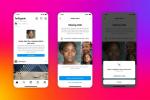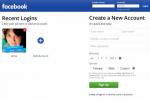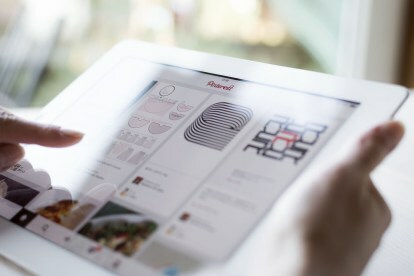
Innehåll
- Komma igång
- Engagera sig med andra
- Avancerade tekniker
Webbplatsens massiva tillväxt beror delvis på en sökalgoritm som sammanställer oväntade resultat. Pinterest hävdar att mängden intressanta resultat kan inspirera användare att till exempel göra en ny sorts martini än den de ursprungligen tänkt sig. Dessutom hoppade plattformens annonsörer från noll till 500 000 på ett år, så att du kan köpa modeaccessoarer och heminredning du ser direkt i appen.
Rekommenderade videor
Som sagt, att lära sig detaljerna på webbplatsen kanske inte är okomplicerat, även om du är tekniskt kunnig. Den här guiden bör hjälpa dig att spendera mindre tid på att fumla genom fasansfulla brädor och mer tid på att fästa dina egna blåbandserbjudanden. Läs vidare för alla detaljer.
Komma igång
Gå med i Pinterest
Det borde vara självklart, men du måste aktivera ett Pinterest-konto innan du kan använda den sociala nätverkssidan. Tjänsten är helt gratis att använda och att skapa en profil tar mindre än två minuter av din tid, oavsett om du väljer tjänstens webb- eller mobilerbjudande.
Steg 1: Gå över till Pinterest -Navigera till Pinterest, eller ladda ner appen på din iOS eller Android enhet.
Steg 2: Registrera dig med Pinterest —Välj om du vill registrera dig med din Facebook konto eller e-postadress. Om du väljer alternativet Facebook anger du dina inloggningsuppgifter och låter webbplatsen komma åt din grundläggande kontoinformation, e-postadress, födelsedag och annan information som du skulle göra med vilken annan app som helst. Om du väljer e-postalternativet anger du ditt namn och din e-postadress i textfälten innan du anger ditt lösenord och kön.
Steg 3: Verifiera ditt Pinterest-konto – Kontrollera e-postkontot som du registrerade dig med för ett bekräftelsemail. När du har hittat den klickar du på den röda Bekräfta din email för att verifiera ditt konto.
Steg 4: Justera dina inställningar —Klicka på personikonen i det övre högra hörnet av Pinterests aktivitetsfält på en stationär dator eller i den nedre högra delen av mobilappen. De inställningar alternativ indikeras av en bultikon, som finns i det övre högra hörnet av mobilappen eller precis ovanför ditt namn i skrivbordsversionen. Väl där kan du redigera olika komponenter i din användarprofil, såsom din biografi, foto, sökintegritet och plats. Du kan också använda panelen för att välja bort e-postaviseringar och länka din Pinterest-profil till Facebook, Twitter, Google+ och andra populära tjänster.

Lär dig Pinterest-språket
Terminologi är nyckeln till att navigera på alla webbplatser på rätt sätt, och Pinterest har lingo som du bör lära dig om du inte vill förbli i mörkret om webbplatsens olika funktioner och funktioner. Många av dem liknar dem du skulle hitta på Facebook eller Twitter, men det finns få undantag du bör bekanta dig med innan du trycker framåt.
- Brädor: På sätt och vis är Pinterest-brädorna ungefär som de försämrade korkbrädorna från förr. De virtuella väggarna, som vanligtvis är innehållsspecifika, ger ett utrymme där du kan lägga upp olika bilder och artiklar som du vill både organisera och dela med andra. Boards fungerar på ett liknande sätt som din Facebook-tidslinje, men de presenterar innehåll i ett organiserat rutnät som gör det mycket enklare att hitta specifika inlägg. Anslagstavlor hjälper också till att hålla dina recept från dina heminredningsidéer för att göra dem lättare att hitta senare. Organisationsschemat är helt upp till dig, om du vill kategorisera alla recept under en tavla eller dela upp dem för att hålla dessertidéerna från middagsfanfaren.
- Pins: Pins är enstaka foton - och ibland videor - som vanligtvis länkar till en webbplats, och fungerar som visuella bokmärken som beskriver allt från ditt favoritlasagnerecept till populära filmtrailers. Inläggen är i huvudsak webbplatsens namne och sättet på vilket du delar ditt innehåll. Du "nålar" något till din tavla som du skulle posta på Facebook eller tweeta på Twitter, förutom att pins tar ett större visuellt element än inlägg på andra sociala nätverk.
- Repins: Om du är en ivrig Twitter-användare kan du tänka på repins som retweets. Genom att återskapa innehåll kan du dela andras pins på din egen tavla, samtidigt som du visar din uppskattning för andras fynd och pryder lämplig tavla med annat innehåll än ditt eget.
- Kommentarer: Som du kanske förväntar dig är kommentarer bara ett annat sätt att ge feedback eller svara på en viss pin. Kommentarer på Pinterest fungerar ungefär som de gör på andra sociala medier, men till skillnad från Facebook och Instagram är de mycket mindre genomgripande och kapslar bara in text.
- Gillar: Återigen, likes på Pinterest liknar de som finns på en mängd populära sociala nätverk. Om du "gillar" en viss pin kan du visa ditt intresse och hänvisa tillbaka till den senare utan att behöva lägga upp innehållet på din egen vägg. Tyvärr finns det dock ingen ogilla-knapp för att visa ditt uppenbara ointresse.
Förstå aktivitetsfältet
Pinterests aktivitetsfält är det bekväma navigeringsfältet som spänner över hela webbplatsens bredd, bekvämt placerat högst upp på varje sida i skrivbordsversionen och längst ner i mobilappen. Majoriteten av skrivbordets verktygsfält tas upp av ett sökfält, där du kan bli så specifik som du vill eller bara söka efter allmänna termer. När du börjar skriva en term får du en lista med föreslagna söktermer, tillsammans med Pinners som har den termen i sitt namn och tavlor som använder termen.

Till höger om sökfältet ser du fyra olika genvägsikoner. Den första - formad som en kompass - tar dig till avsnittet "Utforska" på Pinterest, som tar upp dagens trendämnen som standard. Det är dit du går om du inte letar efter något specifikt utan snarare efter inspiration. Om du letar efter ett recept på fantastisk pizza, använd sökfältet, men om du behöver lite middagsinspiration klickar du på ikonen Utforska och navigerar till kategorin "mat".
Den andra ikonen tar dig till din profil - gå hit om du vill hitta något som du redan har fäst eller vill ändra dina kontoinställningar. Den tredje ikonen, som ser ut som en shoppingväska, låter dig handla utan att lämna Pinterest. I huvudsak är det här din Pinterest "vagn", dit du går för att slutföra eventuella köp. Den sista ikonen – även kallat konversationsbubblan – avslöjar dina meddelanden, så att du kan se vad dina vänner har fäst eller vem som har fäst eller gillade dina nålar igen.
Om du klickar på Pinterest-logotypen till vänster i verktygsfältet kommer du att föras till ditt Pinterest "hem" - tänk på det som ditt Facebook-nyhetsflöde, men på Pinterest. Här kommer du att se nya pins som lagts till på de anslagstavlor du följer, eller från andra användare du följer. Webbplatsens algoritmer kommer också att lägga till förslag här baserat på de saker som du har sökt efter eller fäst i det förflutna, såväl som enstaka sponsrade inlägg.
I mobilappen betyder ikonerna samma sak, men de finns längst ner. Istället för ett sökfält måste du trycka på förstoringsglasikonen för att komma åt appens sökfunktion. Shoppingväska-ikonen finns inte heller i verktygsfältet, men du kan hitta den efter att ha klickat på din profil.

Länka dina andra sociala nätverk
Att säga att allt hänger ihop nuförtiden vore en underdrift. Även om Pinterest är en fantastisk plattform i sig, fungerar den sociala aspekten av tjänsten bäst när du kopplar den till andra befintliga konton. För att länka tjänsten med andra sociala mediekonton, klicka på personikonen och navigera till dina inställningar. Väl där, växla strömbrytaren direkt till höger om det sociala nätverket du vill ansluta Pinterest med, ange nödvändiga inloggningsuppgifter och auktorisera appen när du uppmanas.
Lägga till vänner
Sociala nätverk handlar om vem du känner (till viss del), och medan Pinterest handlar mindre om att dela personligt aspekter från din dag och mer om att dela upptäckter på webben, vänner är fortfarande en viktig del av plattform. Även om Pinterest nyligen tog bort möjligheten att omedelbart lägga till dina Facebook-vänner när de två kontona är länkade, kan du fortfarande upptäcka andra användare med hjälp av sökfältet. Du kan söka efter användarnamn eller riktiga namn - klicka bara på profilen och den röda "följ"-knappen när du hittat den.
Engagera sig med andra
Följ andra styrelser
Även om Pinterest kommer att rekommendera några potentiella anslagstavlor när du först registrerar dig för ett konto, är dessa anslag inte alltid tillgodosedda för din individuella smak. Även om du alltid kan följa vänner, kan du också följa en mängd innehåll från andra Pinterest-användare, publikationer och företag. För att göra det, sök efter ett visst ämne i sökfältet i skrivbordets aktivitetsfält, eller genom att trycka på förstoringsglasikonen i mobilappen. I skrivbordsversionen kan du också trycka på kompassikonen för att söka efter nya brädor att följa.
Omfattningen av ämnen är mångsidig, allt från arkitektur och teknik till fotografi och mat, med ytterligare tavlor inrymda inom Övrig sektion. Du kan till och med bläddra bland populära ämnen eller välja en av de många brädorna baserat på en specifik plats (t.ex. San Francisco, Stockholm, Montana). För att följa en ny tavla, tryck under stiftet på användaren som delade ikonen, som tar dig till den tavlan, där du kan trycka på "följ" på följande skärm. Om du hellre föredrar att följa alla användarens pins istället för en enda tavla, klicka på användarens profil från den tavlan och sedan på följ-knappen på användarens profil. Om du följer en tavla kommer du bara att se nya inlägg på den tavlan, men om du följer en användare kommer du att se den personens inlägg på alla offentliga tavlor som de använder.
Skapa dina egna unika brädor
Det är inget fel med att fästa varje rustikt bord, träningsvideo och resmål du gillar på en tavla som är märkt mig. Som sagt, Pinterests organisatoriska kapacitet gör att du kan skapa massor av intressanta och distinkta anslagstavlor som kapslar in och organiserar pins baserat på dina unika intressen. Dina brädor är grunden på vilken det sociala nätverket är byggt, och i så fall vill du bygga brädor som andra vill följa. Du kan göra brädor så breda eller så specifika som du vill, men det är ofta bättre att luta sig mot nischämnena om du vill att din tavla ska få dragkraft. En tavla som täcker sportfotografering som helhet är i allmänhet mindre lockande än en som täcker en viss nisch, som klippklättring i Pacific Northwest. Tack och lov tillåter Pinterest användare att skapa upp till 500 individuella anslagstavlor.
Det enklaste sättet att skapa en tavla är att klicka på den röda "spara"-ikonen på en nål du gillar, en metod som fungerar i både app- och skrivbordsversionen av Pinterest. I det resulterande popup-fönstret ser du alla befintliga brädor samt möjligheten att skapa en ny bräda längst ner. Därefter behöver du bara ge styrelsen ett namn och avgöra om du vill att styrelsen ska vara offentlig eller hemlig. Att använda hemliga anslag tar bort den sociala aspekten av Pinterest, men det är ganska viktigt när det kommer till att spara idéer för en överraskningsfödelsedagsfest eller planera ett graviditetsmeddelande. Om du vill kan du också skriva in en beskrivning av tavlan, men det är inte nödvändigt.
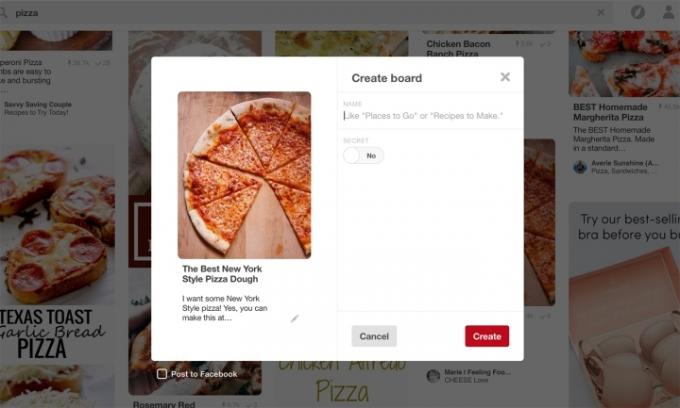
Du kan också skapa anslagstavlor genom att navigera till din profil – återigen, det är personikonen i verktygsfältet – och välja Skapa en styrelse. Här kan du också byta namn på eller ta bort en tavla, eller till och med bjuda in andra användare att lägga till på din tavla.
Fäst och stift innehåll igen
Ingen bräda eller profil är komplett utan en aning stift. Som sagt, du vill fylla dina brädor med lämpliga stift som kapslar in idén eller konceptet bakom din bräda. Granska befintliga nålar, oavsett om du använder webbplatsens sökfunktion eller de olika brädkategorierna, och klicka på den röda Fäst den knappen i det övre vänstra hörnet när du håller muspekaren över en bild som du vill fästa på en av er anslagstavlor. Du måste då ange vilken bräda du vill fästa innehållet till och, om du vill, ge en beskrivning för stiftet.
I mobilappen kan du även klicka på den lilla cirkelikonen i hörnet av en nål så visar Pinterest dig relevanta nålar i samma fönster. Funktionen är praktisk för att dyka djupare in i en nål som du gillar, eller om något är nära men inte exakt vad du vill ha.
Även om Pinterest är ett bra verktyg för att upptäcka innehåll som du kanske inte annars har stött på, är det också ett bra verktyg för att spara saker du stöter på när du surfar, eftersom det sparar en visuell referens, anteckningar och webben adress. När det gäller webbplatser som använder en Pinterest-widget behöver du vanligtvis bara klicka på Pinterest knappen när du tittar på delningsalternativen för att ange lämplig bräda och tillhandahålla en apt beskrivning.
Om en webbplats inte har knappen "Fäst den" kan du lägga till den genom att navigera till din profil i appen och klicka på plusikonen. Kopiera och klistra URL: en i fältet och när sidan har laddats klickar du på den röda "Spara"-ikonen högst upp. Sedan ser du en lista över alla bilder på den sidan - välj bara bilden du vill fästa. Efteråt behöver du bara välja en bräda och skriva en kort beskrivning, eller bara använda den som medföljer.
I skrivbordsversionen behöver du inte ens navigera till din profil för att lägga till en nål – det finns en liten tilläggsskylt som svävar i det nedre högra hörnet. Klicka på det, kopiera och klistra in webbadressen, klicka Nästa, och välj bilden du vill fästa.
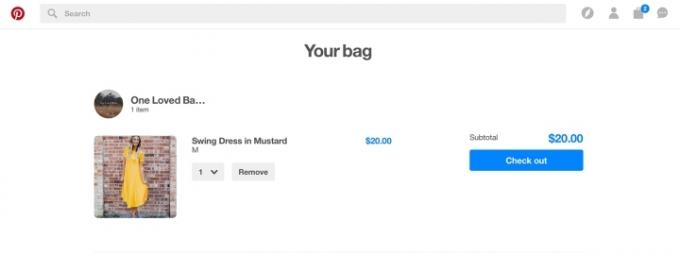 Om du föredrar det kan du också ladda upp ditt eget foto. För att göra det, klicka på tilläggstecknet och sedan på Foto alternativet snarare än hemsida alternativ. Tänk på att om du laddar upp en pin direkt så finns det ingen webbplats där användarna kan hitta mer information.
Om du föredrar det kan du också ladda upp ditt eget foto. För att göra det, klicka på tilläggstecknet och sedan på Foto alternativet snarare än hemsida alternativ. Tänk på att om du laddar upp en pin direkt så finns det ingen webbplats där användarna kan hitta mer information.
Umgås med andra Pinners
Att dela är kärnan i Pinterest. Först och främst är detta en social webbplats och inte en dammig klippbok. Tack och lov kan du uppmärksamma en specifik användare på samma sätt som du skulle använda Twitter eller Instagram genom att ange "@mention” i pin-beskrivningen, som skickar ett meddelande till användaren. På samma sätt kan du märka dina pins med specifika hashtags, ytterligare designa ditt innehåll och göra det lättare för människor att hitta dina pins och följa dina anslagstavlor.
Du kan också "gilla" och kommentera pins som du helst inte vill posta själv på ett liknande sätt som andra sociala nätverk. Klicka bara på den grå hjärtknappen när du tittar på en nål för att "gilla" den, eller skriv din kommentar i textfältet under nålen och klicka på den röda Kommentar för att lägga till i konversationen. När du tittar på en nål kan du också klicka på Skicka knappen för att skicka stiftet till en medanvändare.
Pinterest är också ett socialt nätverk designat för att testa ett recept eller gör-det-själv-projekt - och interaktionsalternativen återspeglar detta. När du har klickat för att se en nål ser du ett "provade det!" ikonen längst upp. Det är hit du går för att rave över det ovannämnda skorpreceptet, eller prata om att det behövde mer mjöl än vad receptet ursprungligen krävde. Om du vill se vad andra användare som har provat det säger, kan du trycka på "#Tried It" under stiftet för att läsa deras svar. Naturligtvis har Pinterest inget sätt att utreda de användare som faktiskt inte provade projektet, men funktionen tenderar fortfarande att vara till hjälp.
Avancerade tekniker
Söker med Pinterest-objektiv
Pinterest-objektiv är ett färskt tillägg till mobilappen som låter dig ta en bild av ett objekt och, med hjälp av artificiell intelligens och objektigenkänningsteknik, generera liknande stift. Säg att du ser något du älskar i en heminredningsbutik, men det är för dyrt. Du kan ta en bild och Pinterest hittar liknande föremål, inklusive gör-det-själv-versioner och onlinebutiker som säljer liknande produkter. Ganska söt, va?
Med Lens kan du också söka efter mer specifika föremål eller efter saker som du inte kan beskriva med ord. Funktionen identifierar vad objektet är och tar sedan hänsyn till saker som färg, stil och mönster när man avgör vilka resultat som ska visas först. Med tanke på att det är en ny funktion, fungerar inte Lens över alla ämnen - bara heminredning, kläder och mat - men vi förväntar oss att se mer när Pinterest löser vecken.
Objektivet är endast tillgängligt via mobilappen, eftersom du behöver en enhet med kamera för att använda den. I appen, navigera till sökfliken och tryck på den röda kameraikonen bredvid sökfältet. Du måste ge appen behörighet för att komma åt din kamera. Sedan är det bara att rikta kameran mot objektet i fråga, ta ett foto, så genererar Lens liknande stift med den visuella startpunkten istället för ett textnyckelord. Om resultaten inte var särskilt exakta, tryck på tilläggsskylten och ange vad kameran borde ha tagit upp för att förbättra funktionen.
Shopping på Pinterest
Pinterest är inte längre bara för att hämta inspiration - det är också ett fantastiskt verktyg för att göra inköp. Köpbara pins är pins från företag som låter dig köpa ett föremål i fråga utan att lämna plattformen. Det betyder att du kan köpa skorna till en outfit från en säljare och överdelen från en annan, utan att navigera till ett annat skyltfönster. Du kommer dock att behöva checka ut separat om du använder olika säljare, men du kan välja att spara din adress och betalningsinformation för snabbare utcheckning.
När du arbetar med en köpbar pin, istället för ikoner för att besöka webbplatsen, ser du ett alternativ för att lägga till föremålet i din väska. Om du letar efter ett föremål där köpbara nålar är tillgängliga kommer Pinterest också att lista köpbara nålar överst och du kan klicka Se mer för att eliminera allt du inte kan köpa direkt på Pinterest. När du har valt att lägga till en vara i din varukorg, kommer du att bli ombedd att välja valfria alternativ - storlek, färg, etc. – om de finns.
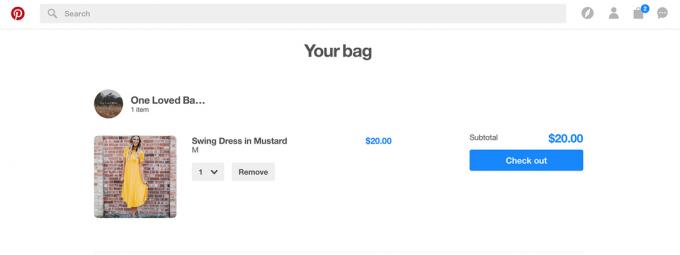
När du har handlat klart navigerar du till din profil och klickar på ikonen för shoppingväskan, dvs tillgängligt i verktygsfältet i desktopversionen av Pinterest och på profilsidan i mobilen version. Härifrån kan du fylla i din frakt- och faktureringsinformation och slutföra din beställning.
Lägg till Pin det knapp
Det är inte alla webbplatser på webben som erbjuder snabba alternativ för att fästa innehåll på önskad tavla. Tack och lov lägger man till Pin det knappen låter dig fästa en viss bild på din tavla med ett enda klick. För att lägga till knappen i din webbläsare, navigera till Pinterest Goodies sida från den webbläsare du väljer och klicka på den röda Installera nu knapp. När du har installerat klickar du på det röda "P" i det övre högra hörnet av ditt webbläsarfönster, eller håller muspekaren över en bild och klickar på den resulterande Pin det knappen för att automatiskt fästa något på önskad bräda. För frekventa pinners förenklar detta processen att spara en pin som du har upptäckt utanför Pinterest-plattformen.

Bädda in en nål
Ungefär som på Facebook eller Instagram, om du vill bädda in en pin på din webbplats, kan du göra det i Pinterest genom att kopiera och klistra in koden i HTML-koden. För att komma åt en PIN-kods HTML-kod, navigera till PIN-koden och klicka på de tre prickarna bredvid rutan Provade det! ikonen innan du klickar Bädda in. I nästa fönster kan du välja om du vill bädda in nålen, tavlan eller till och med profilen. Här har du också möjlighet att bädda in en knapp, vilket uppmuntrar nya följare och pins från din webbplats. När du har valt alternativ och storlek ser du en förhandsvisning. Under det kan du kopiera koden för att skapa inbäddningen.
Den här artikeln uppdaterades den 17 maj 2017 av Hillary Grigonis för att inkludera de senaste Pinterest-funktionerna och navigeringen.
Redaktörens rekommendationer
- TikTok VD möter kongressen på torsdag. Så här tittar du
- Twitters tvåfaktorsautentisering för SMS har problem. Så här byter du metod
- Snapchats nya Dual Camera använder både främre och bakre kameror samtidigt
- Du kan (typ) skapa konst som Dall-E med TikToks senaste filter
- WhatsApp lägger till nya sekretessfunktioner som alla borde börja använda